Visual Studio Code;简称VS Code;它是目前使用人数最多的编辑器。尽管它由微软发布于2015年;与其他热门编辑器相比显得有些年轻;但它在过去几年中一直在不停的更新;它在最新的Stack Overflow调查中被选为Web开发人员中最受欢迎的文本编辑器。
Visual Studio Code;简称VS Code;它是目前使用人数最多的编辑器。尽管它由微软发布于2015年;与其他热门编辑器相比显得有些年轻;但它在过去几年中一直在不停的更新;它在最新的Stack Overflow调查中被选为Web开发人员中最受欢迎的文本编辑器。
在 VS Code中找到的每个功能都完成一项出色的工作;构建了一些简单的功能集;包括语法高亮、智能补全、集成 git 和编辑器内置调试工具等;将使你开发更高效。
点击左侧菜单栏最后一项管理扩展;在搜索框中输入chinese;选中结果列表第一项;点击install安装。
安装完毕后右下角会提示重启VS Code;重启之后你的VS Code就显示中文啦;
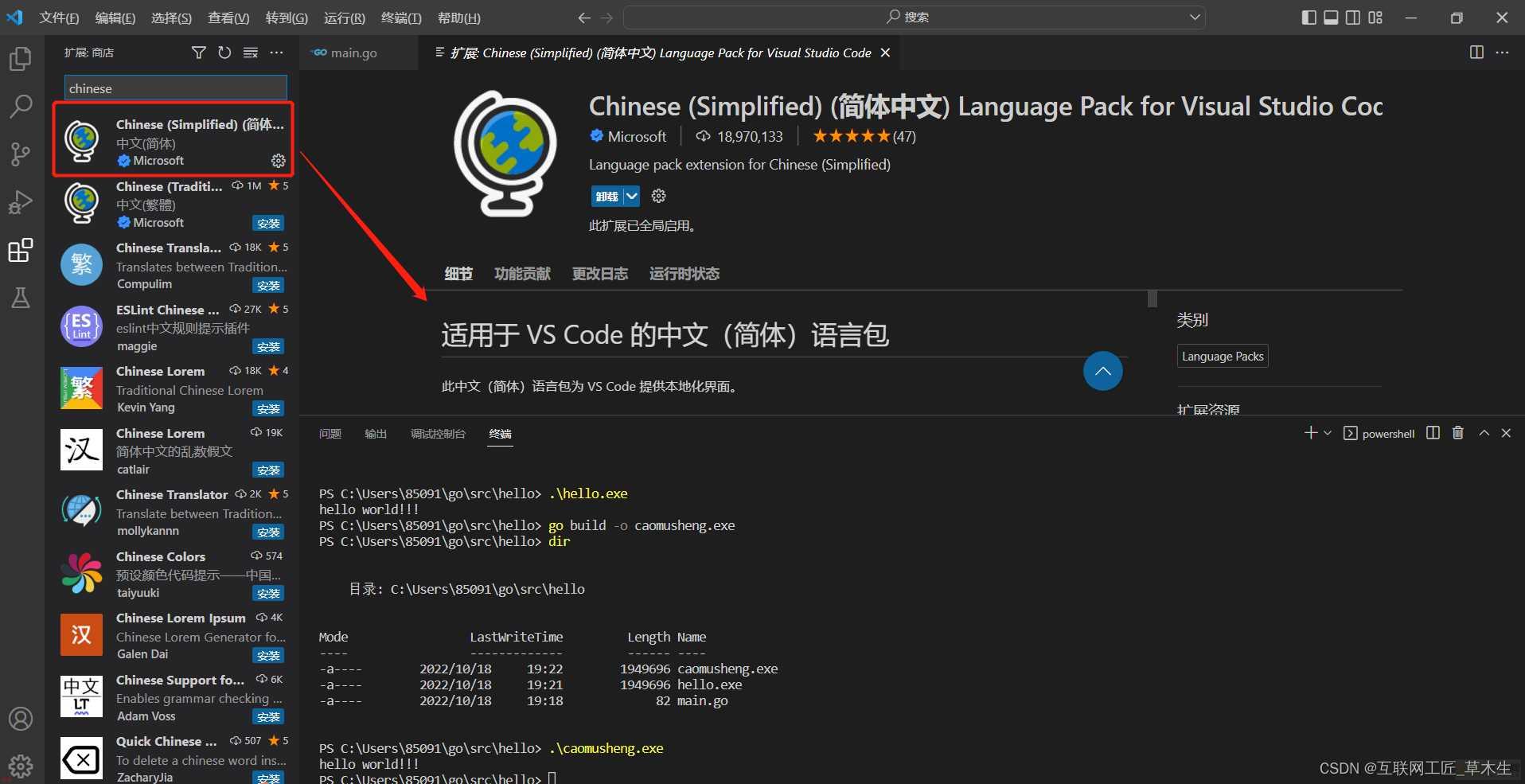
启动vscode选择插件->搜go选择Go for Visual Studio Code插件点击安装即可。如图;
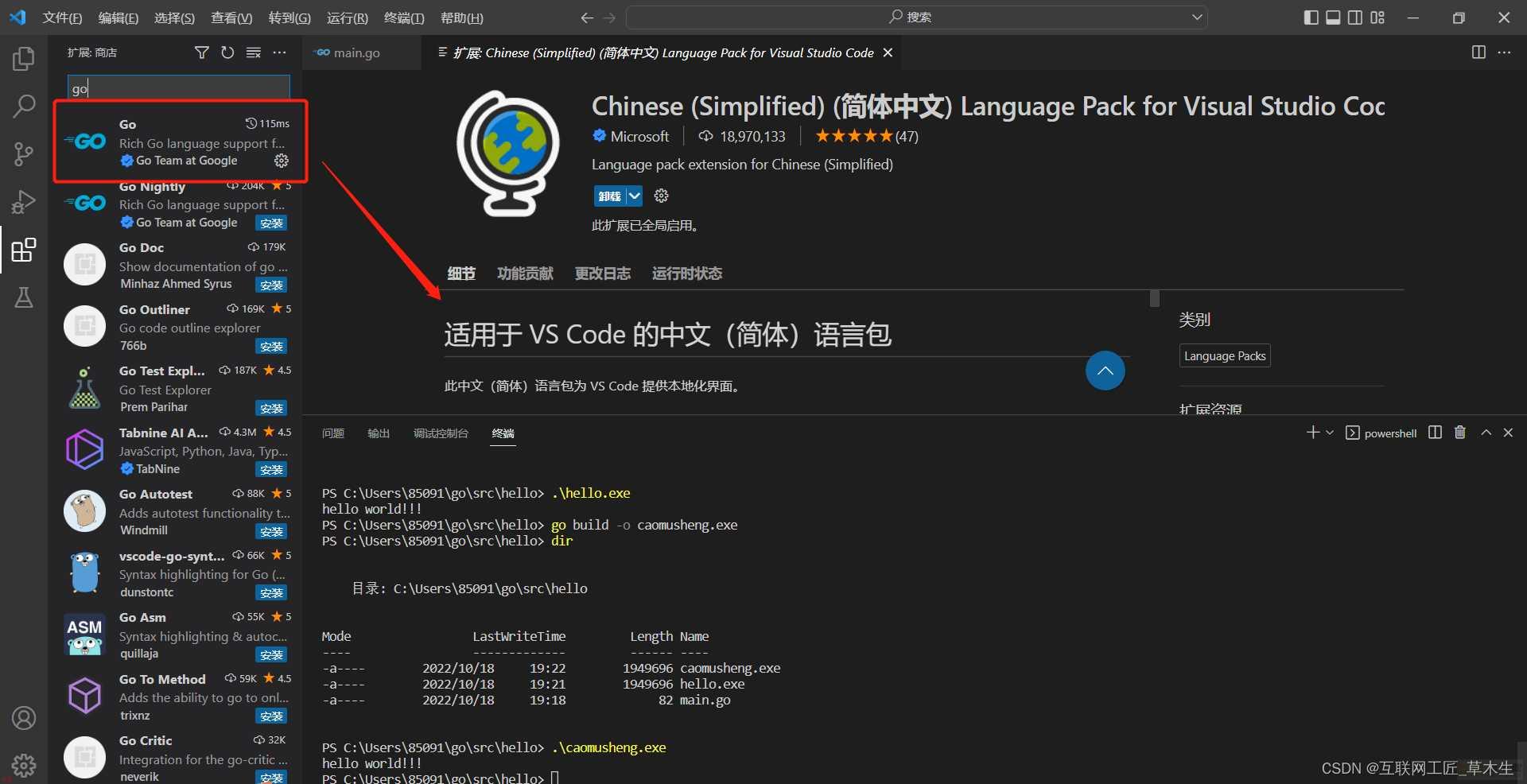
在Go语言开发的时候为我们提供诸如代码提示、代码自动补全等功能。
Windows平台按下Ctrl;Shift;P;Mac平台按Command;Shift;P;这个时候VS Code界面会弹出一个输入框;如下图;
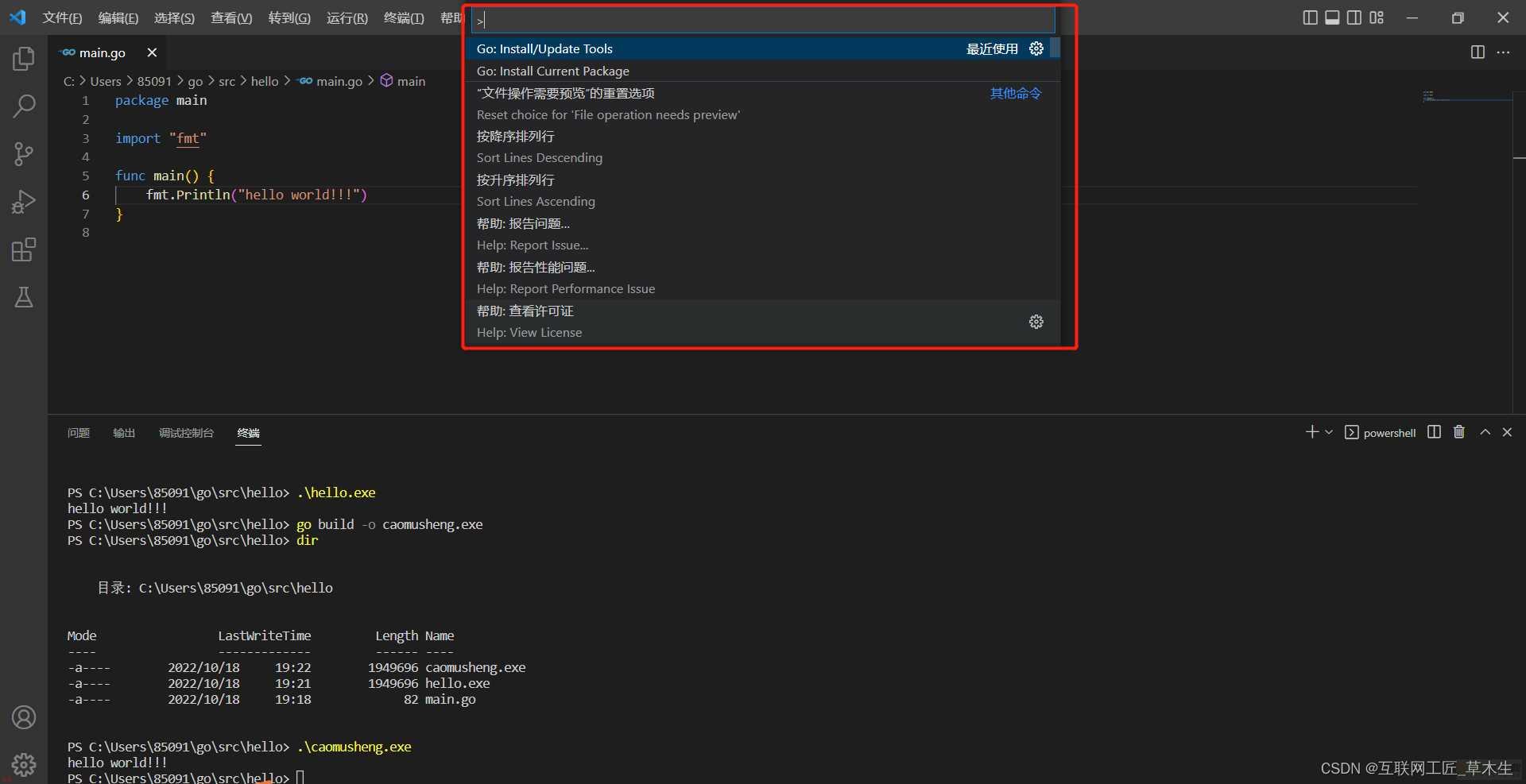
我们在这个输入框中输入>go:install;下面会自动搜索相关命令;我们选择Go:Install/Update Tools这个命令
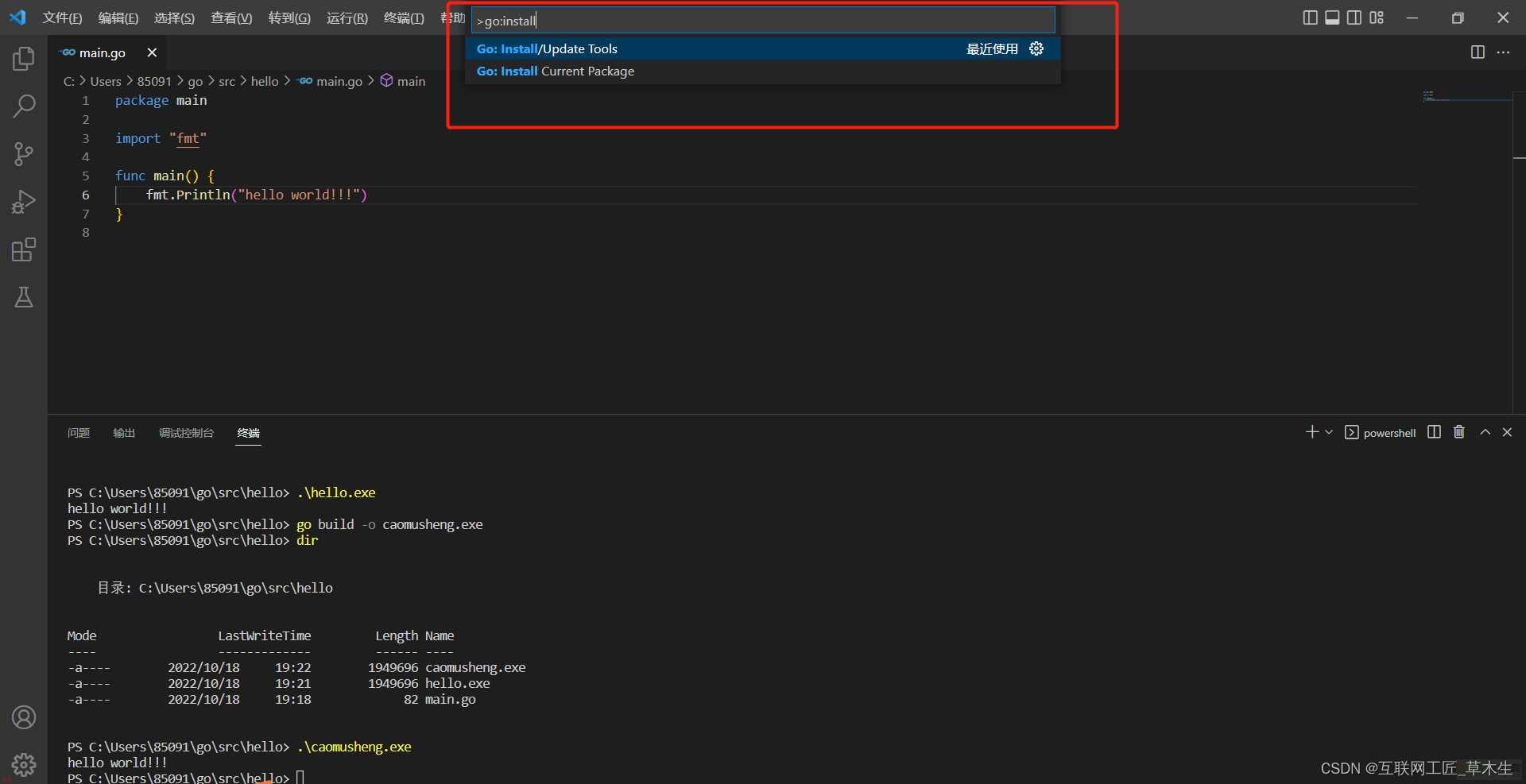
选中并会回车执行该命令
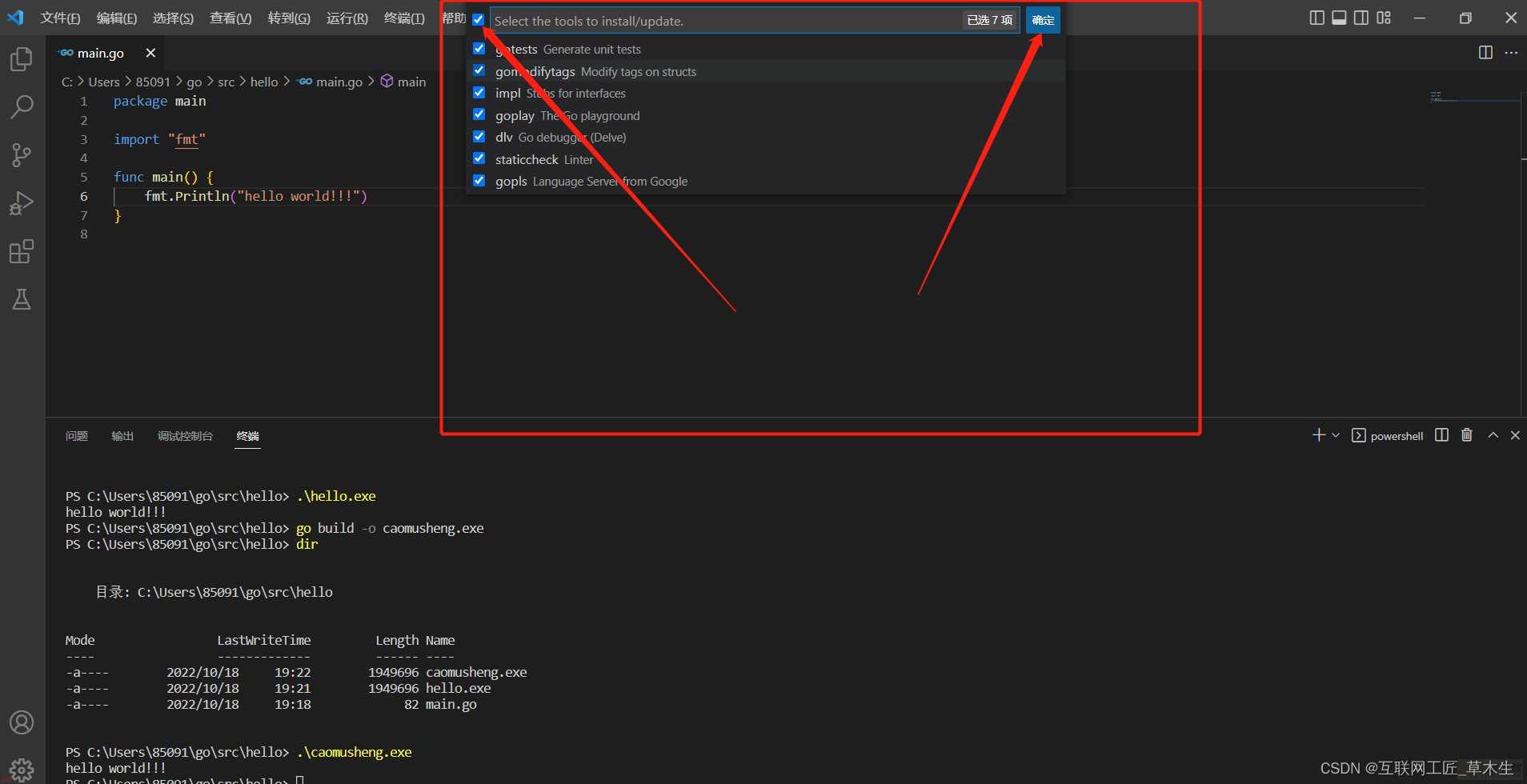
VS Code此时会下载并安装上图列出来的7个工具;但是由于网络环境基本上都会出现安装失败。
我们可以手动从github上下载工具;
第一步;现在自己的GOPATH的src目录下创建golang.org/x目录
第二步;在终端/cmd中cd到GOPATH/src/golang.org/x目录下
第三步;执行git clone https://github.com/golang/tools.git tools命令
第四步;执行git clone https://github.com/golang/lint.git命令
第五步;按下Ctrl/Command;Shift;P再次执行Go:Install/Update Tools命令;在弹出的窗口全选并点击确定;这一次的安装都会SUCCESSED了。
但是有些环境设置完上面的操作可能还会拉取失败;这是需要检查一下go底层环境了。
go env
使用上面的命令可以查看当前电脑安装的go语言环境;主要查看GO111MODULE和GOPROXY这俩个参数。这俩个参数值可以设置为下面的值;
go env -w GO111MODULE=auto
go env -w GOPROXY=https://goproxy.cn,direct
经过上面的步骤就可以安装成功了。 这个时候创建一个Go文件;就能正常使用代码提示、代码格式化等工具了。
欢迎大家提出宝贵意见;希望该文章能够帮助到每一位需要的人。